كيفية استخدام Control + F Command على iPhone و iPad
منوعات / / April 06, 2023
يساعدك الأمر البسيط Command + F على نظام Mac أو Control + F على Windows في البحث في الصفحات أو التطبيقات عن أي نص ذي صلة. وعلى الرغم من أن هذا الأمر غير متاح فعليًا على لوحات مفاتيح iPhone و iPad ، فلا يزال من الممكن البحث عن نص عليها. أتساءل كيف؟ في هذه المقالة ، سنوضح لك كيفية استخدام أمر Control + F على iPhone و iPad.

بينما لا يوجد خيار منفصل للبحث عن الكلمات على iPhone و iPad على وجه التحديد ، لا يزال بإمكانك الوصول إلى وظيفة control-f على كلا الجهازين. ومع ذلك ، تختلف الطريقة اعتمادًا على التطبيق الذي تستخدمه. دعنا نوضح لك كيفية البحث عن كلمات معينة على iPhone و iPad خطوة بخطوة.
نصيحة: إذا كنت من مستخدمي Android أيضًا ، فيمكنك الاطلاع على دليلنا كيفية استخدام أمر Control + F على أجهزة Android.
1. البحث عن كلمات محددة على صفحة ويب Safari
عند الوصول إلى أمر البحث ctrl-f على Safari ، يمكنك استخدام إما شريط العناوين أو زر المشاركة للبحث عن كلمات معينة في أي صفحة ويب. دعنا نريك كلتا الطريقتين.
الطريقة الأولى: استخدم شريط عناوين Safari للبحث
تتمثل إحدى طرق البحث عن أي نص في متصفح Safari في كتابته في شريط العناوين والضغط على بحث. إليك كيف يمكنك القيام بذلك.
الخطوة 1: افتح Safari على جهاز iPhone الخاص بك.
الخطوة 2: الآن ، افتح الصفحة التي تريد البحث فيها واضغط على شريط العناوين.

الخطوه 3: هنا ، أدخل النص الذي تريد البحث عنه.
الخطوة الرابعة: الآن ، انقر فوق "بحث عن كلمة" ضمن "في هذه الصفحة". سيبدأ هذا في البحث عن الكلمة المكتوبة.
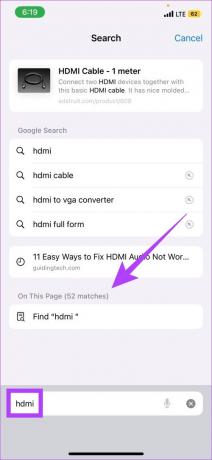
الآن ، ستظهر جميع نتائج البحث ذات الصلة على شاشتك. ما عليك سوى استخدام أزرار الأسهم للتنقل عبر الصفحة.
نصيحة: إليك كيف يمكنك ذلك تخصيص صفحة البداية Safari الخاصة بك.
الطريقة 2: استخدم زر مشاركة Safari للبحث
بدلاً من ذلك ، يمكنك أيضًا استخدام زر المشاركة للقيام بـ Control + F على iPhone. إليك الطريقة:
الخطوة 1: افتح متصفح Safari.
الخطوة 2: افتح صفحة الويب التي تريد البحث عنها وانقر على أيقونة المشاركة في الأسفل.
الخطوه 3: مرر لأسفل وانقر على "بحث في الصفحة" في ورقة المشاركة.
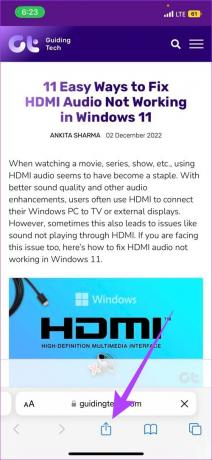

الخطوة الرابعة: أدخل النص الذي تبحث عنه ثم انقر على "بحث".

ستظهر الآن جميع النصوص والكلمات والعبارات التي تحتوي على المصطلح الذي تم البحث عنه مظللة في جميع أنحاء الصفحة.
2. استخدم Command + F في صفحة الويب لمتصفح Chrome
جنبا إلى جنب مع الاختصارات المخفية وإيماءات اللمس، يتيح لك Google Chrome أيضًا العثور على الكلمات على جهاز iPhone الخاص بك. وإليك كيفية استخدامه للبحث عن أي نص من أي صفحة.
ملحوظة: تظل الخطوات متشابهة إلى حد ما لجميع متصفحات الويب.
الخطوة 1: افتح تطبيق Google Chrome على جهازك.
الخطوة 2: الآن ، افتح الصفحة ذات الصلة وانقر على أيقونة القائمة (علامة القطع).
الخطوه 3: اضغط على البحث في الصفحة.
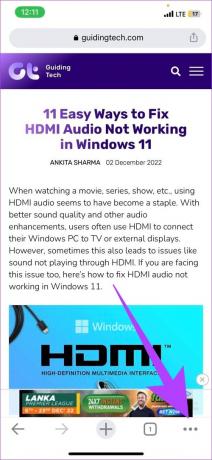

الخطوة الرابعة: في شريط البحث ، اكتب النص الذي تريد البحث فيه.
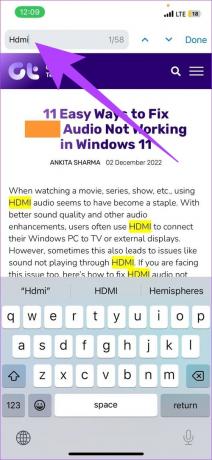
الآن ، ستظهر جميع الكلمات ذات الصلة بالنص الذي تم البحث عنه مظللة في جميع أنحاء الصفحة.
3. ابحث عن كلمات محددة في PDF و iBooks على iPhone و iPad
الآن ، بدلاً من تصفح صفحات المستندات ، يمكنك ببساطة استخدام Control + F والعثور على ما تبحث عنه في غضون ثوانٍ. هيريس كيفية القيام بذلك.
ملحوظة: للتوضيح ، نحن نستخدم Adobe Acrobat Reader. الخطوات هي نفسها بالنسبة لـ iBooks أيضًا.
الخطوة 1: افتح تطبيق Adobe Acrobat Reader.
الخطوة 2: اضغط على المستند المطلوب.
الخطوه 3: هنا ، اضغط على أيقونة العدسة المكبرة أعلى الشاشة.
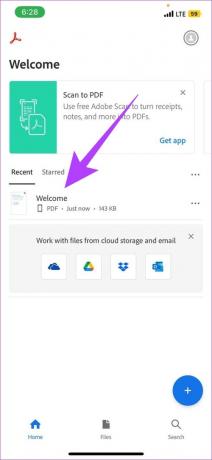
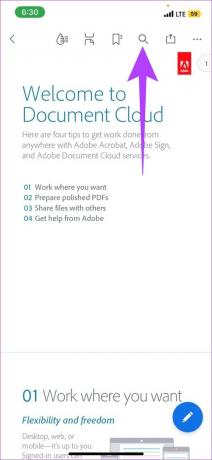
الخطوة الرابعة: الآن ، اكتب استعلام البحث الخاص بك واضغط على بحث.
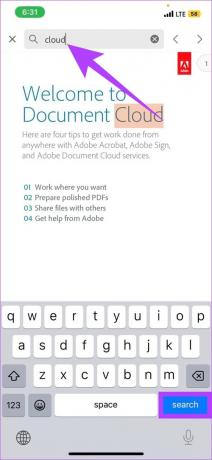
سيظهر النص الذي تم البحث عنه الآن مميزًا في مستند PDF.
4. البحث عن الكلمات في الرسائل على iPhone أو iPad
تتلقى الكثير من الرسائل كل يوم. هذا يمكن أن يجعله كابوسًا إذا اضطررت إلى التدقيق في كل منهم. لذلك ، اتبع هذه الخطوات للبحث في جميع الرسائل النصية والعثور على ما تبحث عنه.
الخطوة 1: افتح تطبيق الرسائل وانتقل إلى شريط البحث.
الخطوة 2: أدخل النص واضغط على بحث.

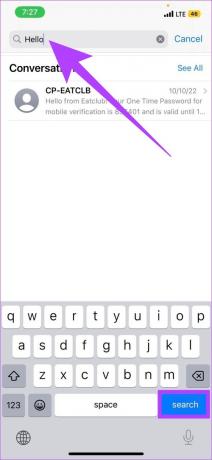
الآن ، ستكون جميع المحادثات التي تحتوي على الكلمة الرئيسية ذات الصلة مرئية.
5. كيفية استخدام Control + F في تطبيق Notes
غالبًا ما نقوم بتدوين الملاحظات ولكن ينتهي بنا الأمر إلى نسيان ما أطلقناه عليه أو المكان الذي حفظناه فيه. إذا كان هذا هو الحال معك ، فاتبع هذه الخطوات للعثور على أي نص تريده في تطبيق Notes الخاص بك.
ملحوظة: بينما سيظهر عنوان الملاحظات المقفلة في نتائج البحث ، سيتم إخفاء محتواها.
الخطوة 1: افتح تطبيق Notes.
الخطوة 2: اضغط على شريط البحث في أعلى الصفحة.
الخطوه 3: اكتب النص ذي الصلة ثم اضغط على البحث.
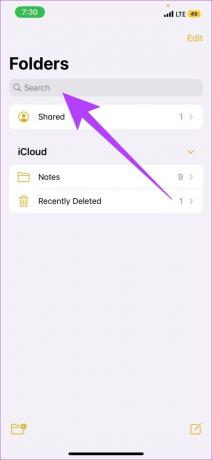

سيعرض هذا جميع الخيارات المتاحة في تطبيق Notes. إذا كنت تريد البحث في ملف ملاحظة معين ، فاتبع الخطوات أدناه.
ابحث عن الكلمات في ملاحظة محددة على iPhone أو iPad
الخطوة 1: من تطبيق Notes ، افتح الملاحظة التي تريد البحث عنها.
الخطوة 2: اضغط على أيقونة القائمة.
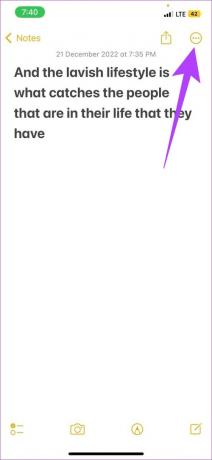
الخطوه 3: الآن ، اضغط على Find in Note.
الخطوة الرابعة: في علامة تبويب البحث ، اكتب النص الذي تريد البحث عنه.
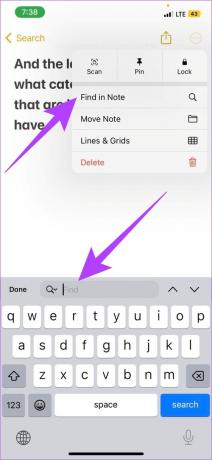
الآن ، سيتم تمييز النص المحدد في جميع أنحاء الملاحظة.
6. استخدم Control + F في تطبيق الملفات
إذا كنت مثلي وتنسى دائمًا مكان حفظ ملفك ، فأنت محظوظ لأن الأمر Control + F متاح أيضًا في تطبيق الملفات. إليك كيفية استخدامه.
الخطوة 1: افتح تطبيق الملفات واضغط على شريط البحث.
الخطوة 2: اكتب النص الذي تريد البحث عنه واضغط على بحث.

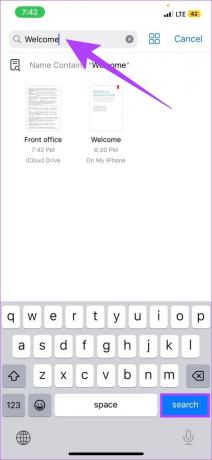
الآن ، ستظهر على الشاشة جميع الملفات التي تحتوي على النص ذي الصلة.
7. استخدم Control + F في تطبيق الصور
تم الآن دمج أمر Control + F بسلاسة مع تطبيق الصور. باستخدام هذا ، يمكنك البحث في صورك باستخدام كلمات وصفية مثل المكان الذي تم التقاطه فيه ، أو الأشخاص الذين كانوا حاضرين ، أو الحيوانات ، أو أي ميزات فريدة أخرى للمشهد وعلامات الصور. هيريس كيفية القيام بذلك.
الخطوة 1: افتح تطبيق الصور واضغط على أيقونة البحث في الأسفل.
الخطوة 2: في شريط البحث ، اكتب النص ذي الصلة بما تبحث عنه.
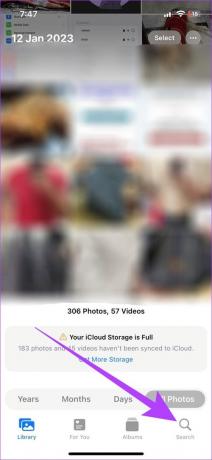

قم الآن بالتمرير خلال نتائج البحث للعثور على الصورة التي كنت تبحث عنها. إذا لم تظهر ، فحاول استخدام عبارات أخرى.
نصيحة: يمكنك أيضًا استخدام Spotlight Search للبحث في الصور مباشرةً من الشاشة الرئيسية بدلاً من الانتقال إلى تطبيق الصور.
8. استخدم Control + F في WhatsApp Messenger
إن تصفح الكثير من الرسائل والدردشات للبحث عن رسالة معينة أو حتى جملة يبدو وكأنه يتطلب الكثير من العمل. ومع ذلك ، فإن الأمر Control + F يجعل ذلك يحدث في غضون ثوانٍ. ما عليك سوى إدخال النص أو العبارة التي تريد البحث عنها والنقر فوق بحث.
يمكنك أيضًا الرجوع إلى الأدلة التالية لمعرفة المزيد حول استخدام الأمر Control + F في WhatsApp Messenger.
9. كيفية البحث عن نص في مستندات جوجل
بدلاً من الاطلاع على ملفات doc التي لا نهاية لها ، إليك كيفية استخدام أمر Control + F على جهاز iPhone الخاص بك والعثور على النص ذي الصلة في غضون ثوانٍ.
الخطوة 1: افتح تطبيق مستندات Google.
الخطوة 2: اضغط على المستند الذي تريد البحث من خلاله.
الخطوه 3: اضغط على خيارات القائمة.
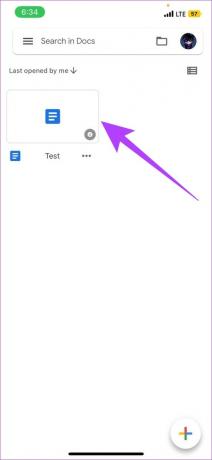
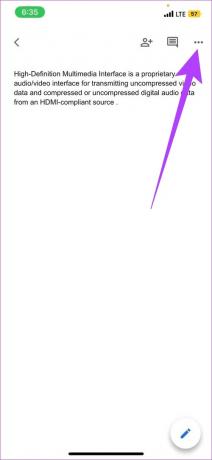
الخطوة الرابعة: انتقل إلى البحث والاستبدال.
الخطوة الخامسة: اكتب النص الذي تريد البحث عنه ثم اضغط على بحث.
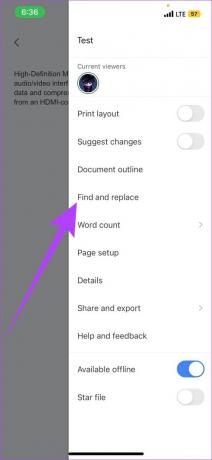

سيتم الآن تمييز نتائج البحث على شاشتك. يمكنك أيضًا استخدام هذه الميزة للبحث عن الكلمات واستبدالها في المستند.
ابحث بسهولة على جهاز iPhone الخاص بك
لقد ولت أيام التمرير اللانهائي وأنت تمر عبر جبال من النصوص للعثور على كلمة واحدة في ملف مستند. وهكذا ، اكتشفنا التطبيقات المختلفة التي يمكنك من خلالها استخدام وظيفة Control + F على iPhone و iPad. يمكنك أيضًا الرجوع إلى دليلنا لمعرفة المزيد عن الأشياء المفيدة الأخرى نصائح وحيل لوحة مفاتيح iPhone.
تم التحديث الأخير في 27 يناير 2023
قد تحتوي المقالة أعلاه على روابط تابعة تساعد في دعم Guiding Tech. ومع ذلك ، فإنه لا يؤثر على نزاهة التحرير لدينا. يظل المحتوى غير متحيز وأصيل.


